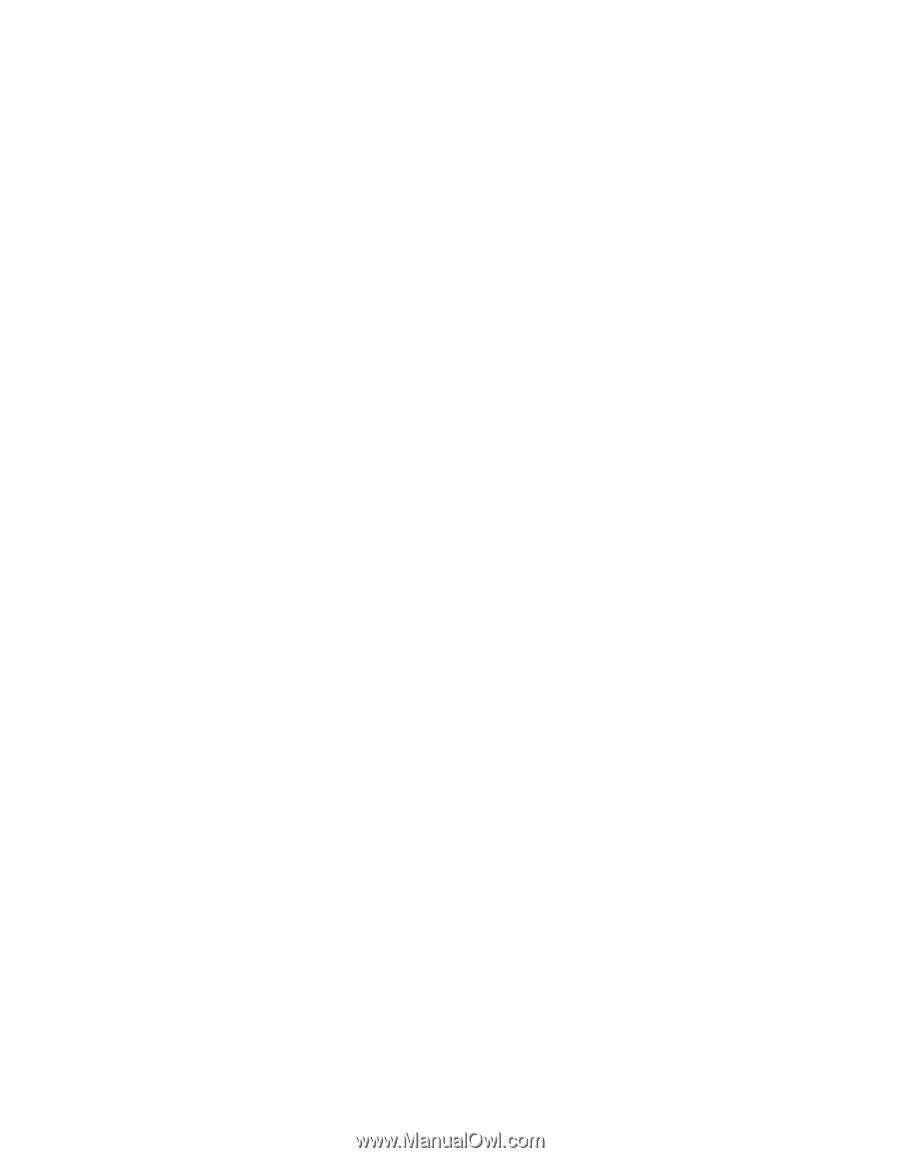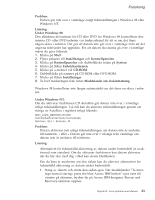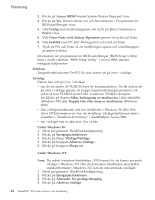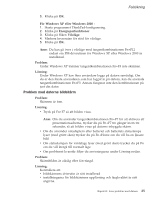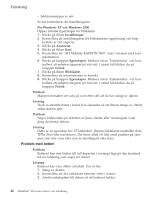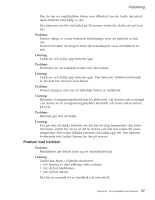Lenovo ThinkPad X32 (Swedish) Service and Troubleshooting guide for the ThinkP - Page 47
Problem, datorns, bildskärm
 |
View all Lenovo ThinkPad X32 manuals
Add to My Manuals
Save this manual to your list of manuals |
Page 47 highlights
Felsökning 5. Klicka på OK. För Windows XP eller Windows 2000 : 1. Starta programmet ThinkPad-konfigurering. 2. Klicka på Energisparfunktioner. 3. Klicka på fliken Viloläge. 4. Markera kryssrutan för stöd för viloläge. 5. Klicka på OK. Anm: Du kan gå över i viloläge med tangentkombinationen Fn+F12 endast om PM-drivrutinen för Windows XP eller Windows 2000 är installerad. Problem: Under Windows XP tömmer tangentkombinationen Fn+F3 inte skärmen. Lösning: Under Windows XP kan flera användare logga på datorn samtidigt. Om du är den första användaren som har loggat in på datorn, kan du använda tangentkombinationen Fn+F3. Annars fungerar inte den kombinationen på just din dator. Problem med datorns bildskärm Problem: Skärmen är tom. Lösning: v Tryck på Fn+F7 så att bilden visas. Anm: Om du använder tangentkombinationen Fn+F7 för att aktivera ett presentationsschema, trycker du på Fn+F7 tre gånger inom tre sekunder, så att bilden visas på datorns inbyggda skärm. v Om du använder nätadaptern eller batteriet och batteriets statuslampa lyser (med grönt sken) trycker du på Fn+Home om du vill ha en ljusare bild. v Om statuslampan för vänteläge lyser (med grönt sken) trycker du på Fn om du vill återgå till normalt läge. v Om problemet kvarstår följer du anvisningarna under Lösning nedan. Problem: Skärmbilden är oläslig eller förvrängd. Lösning: Kontrollera att: v bildskärmens drivrutin är rätt installerad v inställningarna för bildskärmens upplösning och färgkvalitet är rätt angivna. Kapitel 2. Lösa problem med datorn 25